上一篇
电脑技巧💡自动关机设置方法详解:轻松实现定时关闭电脑
- 问答
- 2025-09-02 03:04:39
- 4
电脑技巧💡 | 自动关机设置方法详解
懒人必备!三招教你定时关闭电脑,下班跑路不耽误!

你是不是经常遇到这些情况👇:
▶️ 深夜下载大文件,困到眼皮打架却要等进度条
▶️ 挂着游戏刷副本,人却瘫在沙发上懒得动
▶️ 公司电脑批量处理数据,想下班又怕关太早…
别急!今天教你用系统自带功能实现自动关机,安全又简单🌟
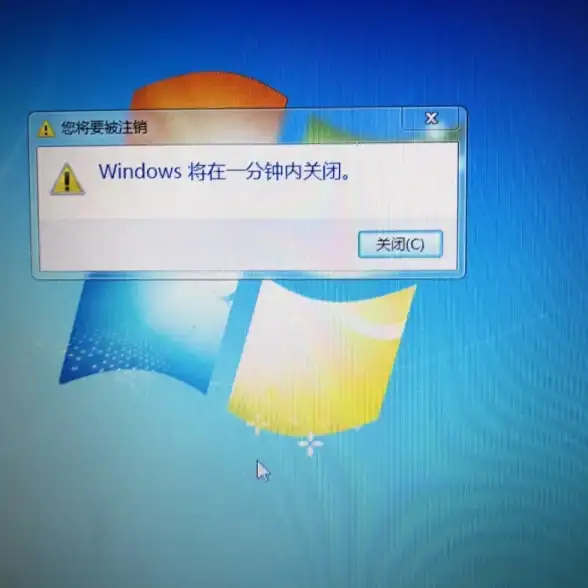
🔧 方法一:用运行命令(最快!5秒搞定)
- 按
Win + R键打开运行窗口 - 输入:
shutdown -s -t 3600
(这里的3600代表3600秒=1小时,可根据需要调整时间) - 回车后,系统右下角会弹出提示:“Windows将在60分钟后关闭”
✅ 取消技巧:临时反悔?输入 shutdown -a 即可取消关机计划!
⚙️ 方法二:任务计划程序(精准定时!)
适合每天固定时间关机(比如23:00自动关电脑):
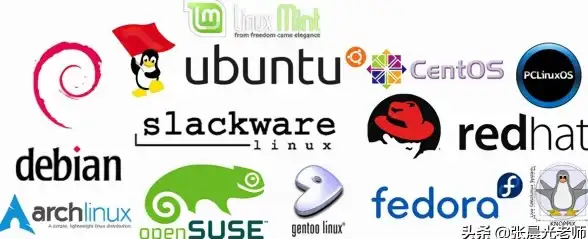
- 搜索栏打开【任务计划程序】
- 右侧点击【创建基本任务】
- 名称随便写(如“每晚自动关机”)
- 选择触发时间→选【每天】→设置具体时间
- 操作选【启动程序】
- 程序框输入
shutdown,参数填-s -f(-f是强制关闭卡顿程序) - 完成!到点系统会自动清理后台并关机💤
🐧 附:Mac用户看这里!
打开【自动操作】→ 新建【日历任务】→ 搜索【关机】→ 拖入动作栏→ 设置时间→ 保存即可🍎
❗ 注意事项
- 关机前记得保存所有文档!强制关机不打招呼~
- 下载大文件建议多留30分钟缓冲时间
- 公司电脑先确认是否有管理员权限哦!
🎯 终极懒人彩蛋:直接对语音助手说
“小娜,2小时后关机”(Win10/11支持)
“Hey Siri, shut down my Mac at midnight”(需设置权限)
💬 网友实测反馈:
“再也不用担心睡着后电脑烧整夜了” —— 杭州某程序员(2025.09)
“挂机渲染视频终于能安心出门了” —— 广州设计博主(2025.09)
学会了吗?马上试一下,今晚准时下班!🚀
(如果还有疑问,欢迎评论区留言~)
电脑技巧 #自动关机 #数码小技巧 #办公神器
本文由 实和颂 于2025-09-02发表在【云服务器提供商】,文中图片由(实和颂)上传,本平台仅提供信息存储服务;作者观点、意见不代表本站立场,如有侵权,请联系我们删除;若有图片侵权,请您准备原始证明材料和公证书后联系我方删除!
本文链接:https://cloud.7tqx.com/wenda/816997.html


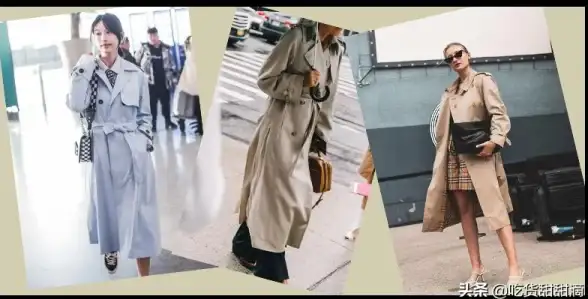
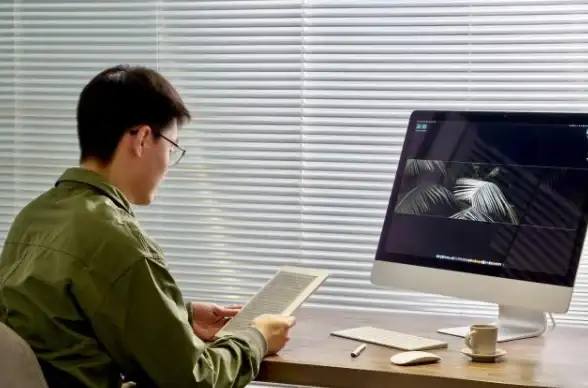

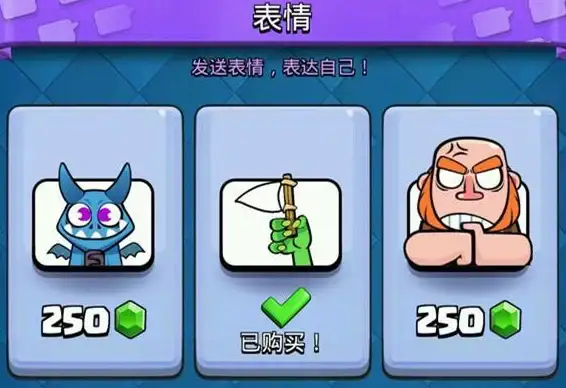



发表评论